发布时间:2023-10-03 09: 00: 00
在当今数字化世界中,远程服务器管理是许多IT专业人员和系统管理员的日常工作之一。为了更高效地管理和维护远程服务器,他们需要使用可靠的工具。Xshell作为一款强大的SSH客户端,提供了便捷的方式来执行脚本命令,同时还支持批量命令执行,极大地简化了管理任务。本文将深入探讨xshell怎么执行脚本命令,xshell怎么执行多条命令,同时探讨Xshell在执行命令方面的优势。
想在Xshell里头跑个脚本命令吗?别急,我来告诉你怎么搞,简单得不行。
首先,你要先搞个脚本文件,就是那玩意儿里头写你要的命令。拿个文本编辑器,写完了以后,记得要存成后缀是.sh的文件,放到服务器上合适的地方。
接下来,打开Xshell,连上你的远程服务器,得保证你登录成功才行。
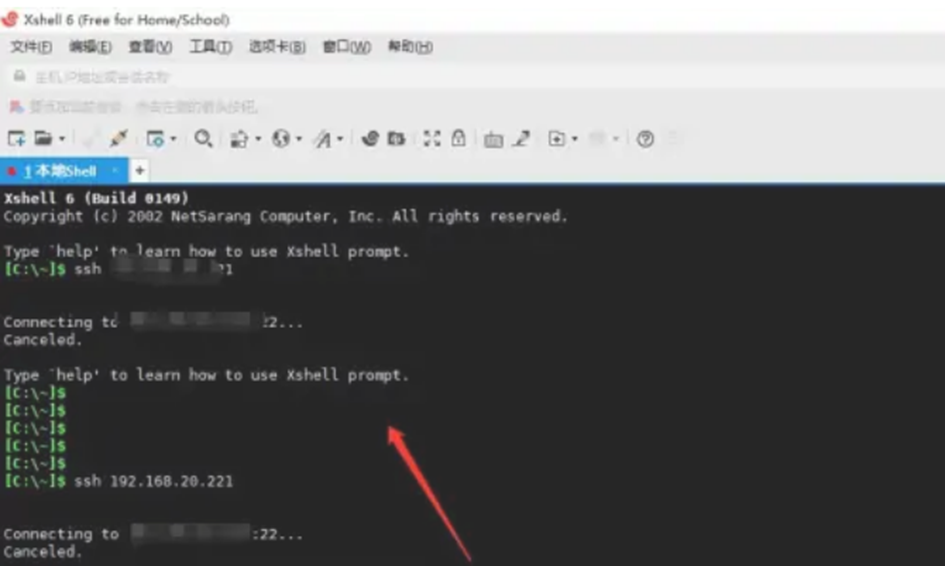
好,现在在Xshell的窗口里,敲入下面这个命令,假设你的脚本文件叫做myscript.sh,放在/home/user/myscript.sh这个路径下:

按下回车,Xshell就会开始执行你脚本文件里的命令。然后,你会在终端上看到命令的输出,这包括各种文本输出,还有文件被创建啥的。
这样搞定,你就可以轻松地在远程服务器上执行脚本命令了,不用费事手动一个个敲命令,效率提高起飞!
不仅可以单条命令,Xshell还支持一次执行一堆命令,高效管理远程服务器,咱们来看看怎么搞。
首先,别忘了登录远程服务器,得确保顺利连上去。
然后,你在本地电脑上,得准备一个文本文件,每个要执行的命令都得放在文件的一行上。这个文件就是你的“命令清单”,可以放你需要的各种命令,参数、选项都可以有。
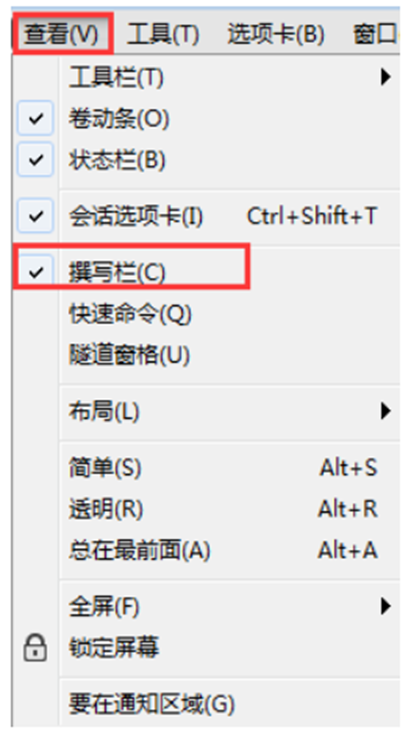
接下来,用Xshell的文件传输功能,把你的“命令清单”上传到服务器上,比如说放到用户主目录下。
最后,在Xshell终端里,输入下面这个命令,假设你的命令清单文件叫commandlist.txt,放在/home/user/commandlist.txt这个路径下:

敲下回车,Xshell就会乖乖地按照清单里的命令顺序一个一个地执行。你会看到每个命令的输出和执行状态,一目了然。
这样一来,你就可以一次性搞定一堆任务,不用费事一个个手动输命令,嗯,操作效率高到爆表!
Xshell在执行命令方面有些独特的优势,让它成为远程服务器管理的首选神器:
自动化超简单:Xshell玩自动化就像小朋友玩积木一样,轻松执行脚本和一堆命令,把那些繁琐的手工活扔一边。
随时随地遥控大师:哪儿都行!只要连上远程服务器,你就能像开遥控车一样操作,不用亲临现场。这就叫真正的远程管理,轻松搞定!
任务搞批处理:不止一发!一下子可以执行一堆命令或者脚本,特别适合那种需要大规模操作的任务,比如软件部署、系统配置,信不信由你,Xshell都能hold住。
总之,Xshell提供了一个高效、方便的远程命令执行利器,让你的远程服务器管理变得轻松又高效,爽到不行!
本文介绍了xshell怎么执行脚本命令,xshell怎么执行多条命令的内容。Xshell的强大功能使得远程服务器管理变得更加高效和便捷。无论您是需要执行脚本命令,还是要批量执行多条命令,Xshell都能满足您的需求。借助Xshell,您可以轻松应对各种远程管理任务,提高工作效率,更好地管理服务器。希望本文的内容对您有所帮助,让您更加游刃有余地使用Xshell来执行命令。
展开阅读全文
︾